はじめに
構成プロセスは、次のタスクで構成されています。
- 4つのGoogleAnalyticsプロパティを作成します。
- プロパティごとにカスタムディメンションのセットと1つのカスタムメトリックを作成します。
- 4つのGoogleTagManagerコンテナを作成します。
- コンテナごとにGoogleタグマネージャを設定します。
- iOSとAndroidでの分析収集を支援するようにFirebaseを構成します。
- 分析データを表示するためのテンプレートをGoogleDataStudioにインストールします。
必要なツール
Brightcoveは、さまざまなツールを使用して、Google Analyticsを使用した分析データの収集、操作、および表示を実装します。これらのツールは次のとおりです。
- グーグルアナリティクス- Google マーケティング プラットフォーム ブランドの一部として Google が提供する Web 分析プラットフォーム。
- Google タグ マネージャー- まず、タグは情報を収集して第三者に送信するためにサイトに追加されるコードの断片であることを理解してください。タグは、スクロールトラッキング、フォーム送信の監視、調査の実施など、さまざまな理由で使用されます。Google Tag Managerを使用すると、タグをすばやく管理および更新し、より多くの情報に基づいた意思決定をより迅速に行うことができます。タグマネージャーは、すべてのGoogleおよびサードパーティのタグと統合されており、タグをいつどのように配信するかを完全に制御できます。
- ファイアベース- Firebase は、モバイルおよび Web アプリケーションを作成するために Google によって開発されたプラットフォームです。Firebase にはFirebase リアルタイム データベース、クラウドでホストされるデータベースです。
- Google データスタジオ- Google データポータルは、データを有益で読みやすく、共有しやすく、完全にカスタマイズ可能なダッシュボードとレポートに変換する無料のツールです。
次の図は、BrightcoveBeaconの分析を収集する際のこれらのツールの相互作用/フローを詳細に示しています。
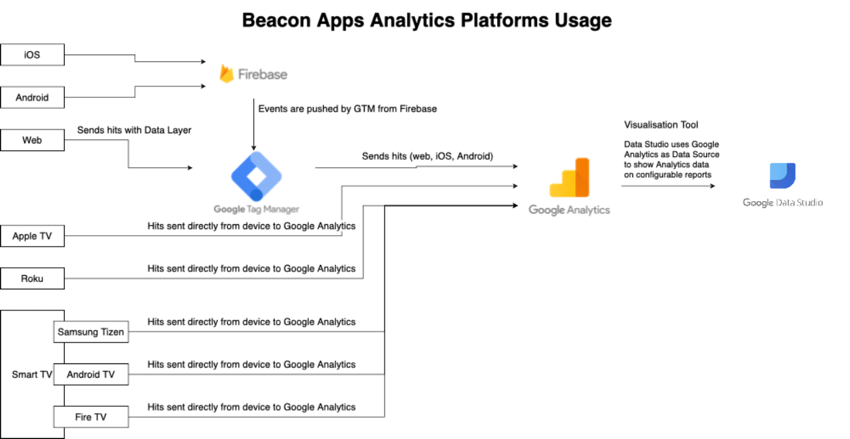
テンプレートと構成ファイルを入手する
BrightcoveBeaconの分析設定を正常に完了するために必要なファイル/URLがいくつかあります。ファイル/ URLの詳細は次の箇条書きにあります。これらのファイル/ URLを取得するには、Brightcoveオンボーディングマネージャーに連絡する必要があります。あなたは受け取るでしょう:
- モバイル、ウェブ、スマートテレビ用にそれぞれ1つずつ、3つのビルド済みGoogleアナリティクスダッシュボード構成へのURL。
- Googleタグマネージャーで作成された4つのコンテナーのそれぞれを構成する4つのJSONファイル。
- モバイル、ウェブ、スマートテレビ用にそれぞれ1つずつ、3つのビルド済みGoogleデータスタジオテンプレートへのURL。
各ファイル/ URLのインストール/使用方法は、このドキュメントの後半の該当するセクションに記載されています。
GoogleAnalyticsを構成する
ドキュメントのこのセクションでは、次のタスクを含むGoogleAnalyticsを構成します。
- 4つのGoogleAnalyticsプロパティを作成します。
- iOSおよびAndroidプロパティのモバイルビューを作成します
- プロパティごとにカスタムディメンションのセットを作成します。
- プロパティごとに単一のカスタムメトリックを作成します。
- Brightcoveが作成した3つのダッシュボード構成をインポートします。1つはモバイル、Web、スマートテレビ用です。
4つのプロパティを作成します
次の4つのプロパティを作成する必要があります。
- ビーコンAndroid
- ビーコンiOS
- ビーコンSTV(スマートTV)
- ビーコンウェブ
次の手順に従って、ビーコンアンドロイド財産。同じプロセスに従って、他のものを作成する必要があります。
- GoogleAnalyticsアカウントにログインします。
- クリック管理者 (ギア)画面左下のアイコン。
- 中央の列の上部で、プロパティを作成.
- の中にプロパティ設定、供給プロパティ名、最初のプロパティに使用ビーコンアンドロイド.
- 供給レポートのタイムゾーン.
- 供給通貨.
- クリック高度なオプションを表示リンク。
- オンにするユニバーサル アナリティクス プロパティを作成します。
- WebサイトのURLを入力します。
- クリックユニバーサル アナリティクス プロパティのみを作成するラジオボタン。
- プロパティ情報が次のように入力されていることを確認してください。
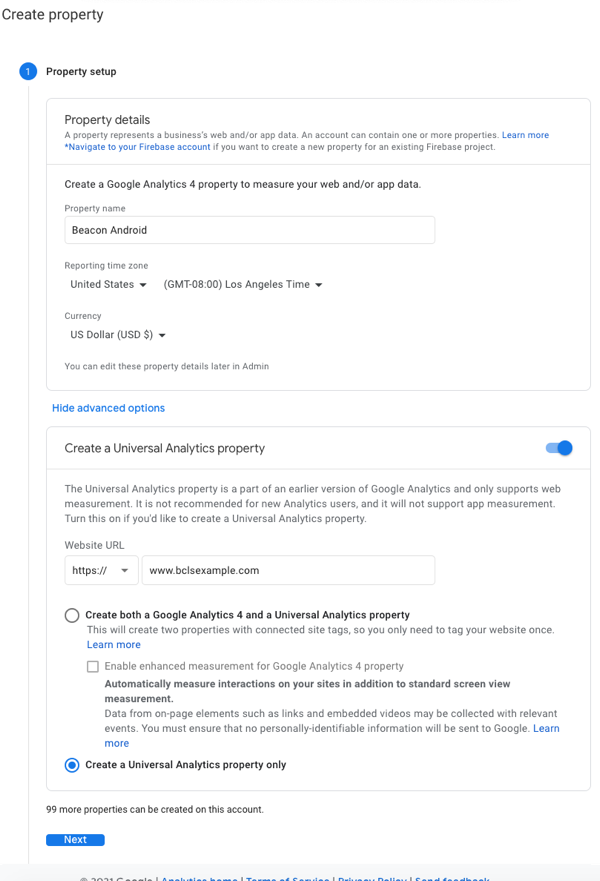
- クリック次.
- 完了ビジネス情報あなたのデータでフォーム。
- クリック作成.
- あなたがあなたの新しい財産について望むどんな詳細も読んでください。
- 次のスクリーンショットで強調表示されている戻る矢印をクリックします。
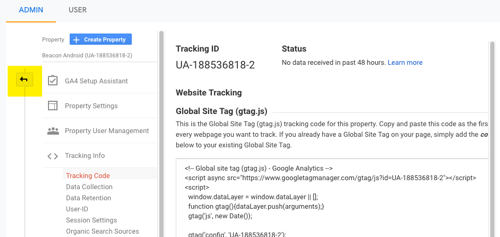
- のすぐ下プロパティを作成前にクリックした場合は、下矢印をクリックして、プロパティが正しく作成されたことを確認します。
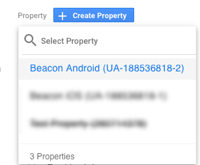
- 次の手順を実行して、他の3つの必須プロパティを作成します。
- ビーコンiOS
- ビーコンSTV
- ビーコンWEB
iOSおよびAndroid用のモバイルビューを作成する
モバイルプラットフォーム、iOSおよびAndroidの場合、これらの各プロパティでモバイルビューを作成する必要があります。モバイルアプリがない場合は、このセクションの手順を完了する必要はありません。
- ドロップダウン(スクリーンショットで黄色で強調表示されている)をクリックして、すべてのGoogle Analyticsアカウント、プロパティ、およびビューを表示します。
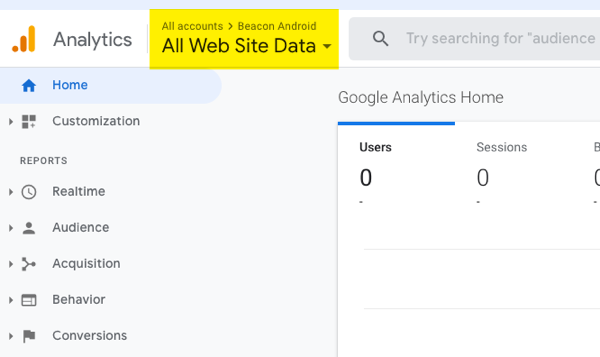
- 3 つのパネルのドロップダウンから、次の項目を選択します。
- BrightcoveBeacon}アカウント
- のビーコンアンドロイド財産
- のすべての Web サイト データ見る
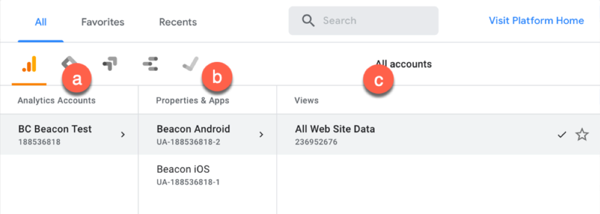
- クリック管理者 (ギア)画面左下のアイコン。
- 3 番目の列の上部で、ビューを作成.
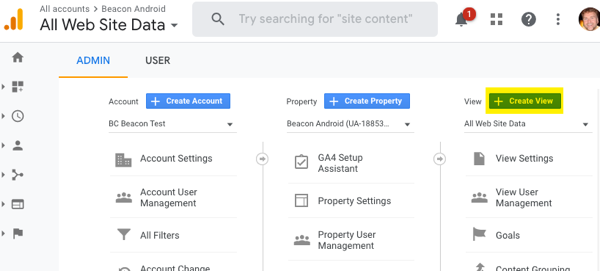
- 次の手順からを入力します。
- クリックモバイルアプリ追跡するデータの種類のボタン。
- ビューに名前を付けます。論理名は次のようになりますすべてのモバイルデータ.
- クリックビューを作成.
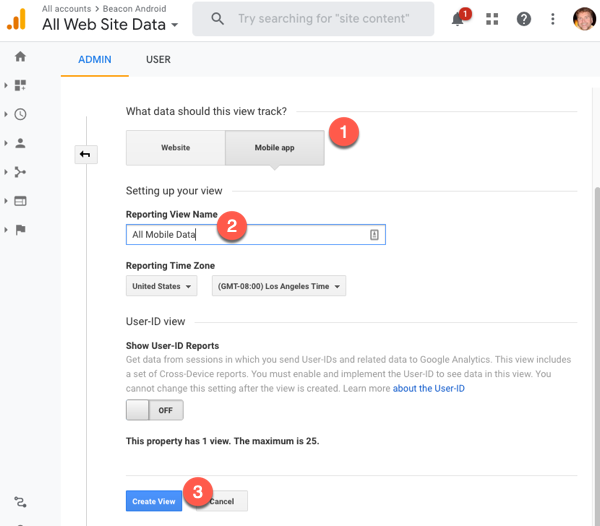
- ビューを新しく作成したモバイルビューに変更します。
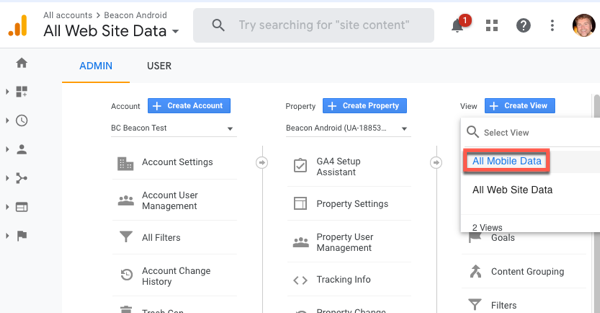
- ドキュメントのこのセクションと同じ手順に従って、iOSプロパティのモバイルビューを作成します。
アカウントを操作するときは、アカウント/プロパティ/モバイル プロパティの表示を選択するときに、すべてのモバイルデータビューと Web および STV アカウントはデフォルトを使用しますすべての Web サイト データ、ここに示すように:
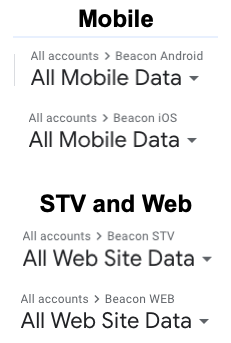
iOS と Android のビューにはすべての Web サイト データプロパティの作成時にデフォルトで作成されるビュー
カスタムの指標とディメンションを作成する
次に、プロパティごとに、カスタムディメンションのセットと1つのカスタムメトリックを作成する必要があります。
このセクションは、次のように構成されます。
- 単一のカスタムディメンションを作成する方法の手順が示されます。
- 単一のカスタムメトリックを作成する方法の手順が示されます。
- 表は、プロパティに必要な寸法を示しますビーコンアンドロイドとビーコン iOS .
- 表は、プロパティに必要な寸法を示しますビーコン STVとビーコンWEB .
- テーブルには、単一のメトリックが表示されます4つすべてプロパティが持つ必要があります。
次に、4つのプロパティそれぞれのディメンションと指標を作成する必要があります。
カスタムディメンションの作成
- カスタムディメンションを作成するアカウント/プロパティ/ビューセレクターからプロパティの1つを選択します。
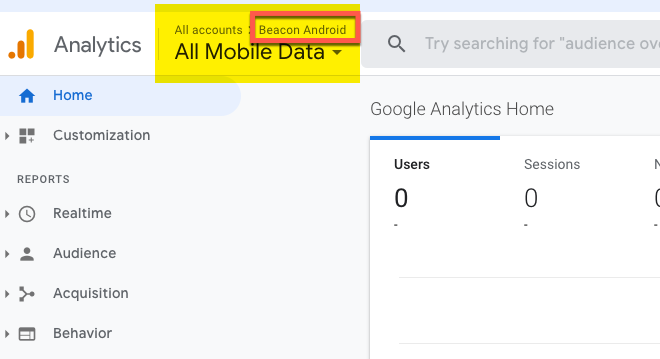
- クリック管理者 (ギア)画面左下のアイコン。
- 中央の列の下部付近、下カスタム定義、 クリックカスタム ディメンション
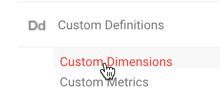
- クリック新しいカスタム ディメンション.
- のために名前入力エピソード番号.
- から範囲ドロップダウン、選択打つ.
- 次元を離れるアクティブ.
- クリック作成.
- サンプルコード画面から、終わり.
- 次に示すように、新しく作成したディメンションがリストに表示されます。
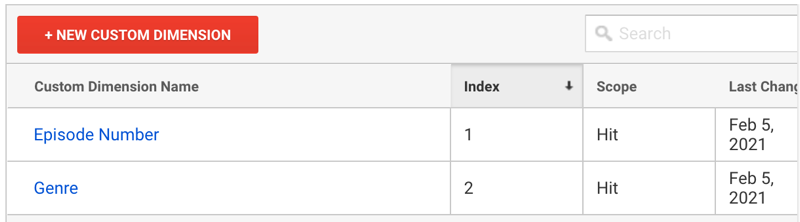
- 別の次元を作成するには、新しいカスタム ディメンション.
カスタムメトリックの作成
- カスタムメトリックを作成するアカウント/プロパティ/ビューセレクターからプロパティの1つを選択します。
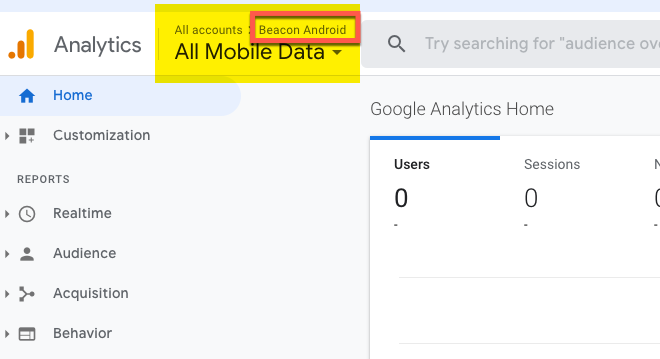
- クリック管理者 (ギア)画面左下のアイコン。
- 中央の列の下部付近、下カスタム定義、 クリックカスタムメトリック
- クリック新しいカスタム指標.
- のために名前入力視聴時間.
- から範囲ドロップダウン、選択打つ.
- のためにフォーマットの種類、 選択する時間.
- 次元を離れるアクティブ.
- クリック作成.
- サンプルコード画面から、終わり.
- 新しく作成したメトリックがリストに表示されます。
AndroidとiOSのディメンションと指標
次の表は、BeaconAndroidおよびBeaconiOSプロパティに追加する必要があるカスタムディメンションを示しています。
| カスタムディメンション名 | インデックス | スコープ |
|---|---|---|
| エピソード番号 | 1 | ヒット |
| ジャンル | 2 | ヒット |
| 製作年 | 3 | ヒット |
| 原産国 | 4 | ヒット |
| アセットID | 5 | ヒット |
| ログイン状態 | 6 | セッション |
| 言語 | 7 | セッション |
| ユーザータイプ | 8 | セッション |
| コンテンツプロバイダー | 9 | ヒット |
| シリーズタイトル | 10 | ヒット |
| エピソードタイトル | 11 | ヒット |
| シーズン数 | 12 | ヒット |
| タイムスタンプ | 13 | ヒット |
| ストリーミング時間 | 14 | ヒット |
| アカウントトークン | 15 | ユーザー |
| プロファイルトークン | 16 | ユーザー |
STVとWEBのディメンションと指標
次の表は、BeaconSTVおよびBeaconWebプロパティに追加する必要のあるカスタムディメンションを示しています。
| カスタムディメンション名 | インデックス | スコープ |
|---|---|---|
| ユーザーID | 1 | ユーザー |
| プラットフォーム | 2 | セッション |
| アカウントトークン | 3 | ユーザー |
| アプリバージョン | 4 | セッション |
| エピソード番号 | 5 | ヒット |
| シーズン数 | 6 | ヒット |
| エピソードタイトル | 7 | ヒット |
| プログラム | 8 | ヒット |
| デバイスモデル | 9 | セッション |
| ジャンル | 10 | ヒット |
| 製作年 | 11 | ヒット |
| 原産国 | 12 | ヒット |
| キーワード | 13 | ヒット |
| OSバージョン | 14 | セッション |
| OS言語 | 15 | セッション |
| 口座番号 | 16 | セッション |
| 言語 | 17 | セッション |
| ユーザータイプ | 18 | セッション |
| コンテンツタイプ | 19 | ヒット |
| コンテンツプロバイダー | 20 | ヒット |
カスタムメトリック
次の表は、4つのプロパティすべてに追加する必要がある単一のカスタムメトリックを示しています。
| カスタムメトリック名 | インデックス | スコープ | 書式設定タイプ |
|---|---|---|---|
| 視聴時間 | 1 | ヒット | 書式設定タイプ |
ダッシュボード構成のインポート
の中にテンプレートと構成ファイルを入手するこのドキュメントの前半のセクションで、オンボーディング マネージャーにファイル/URL を要求しました。3つのURLは次のとおりです。
- モバイル:https://analytics.google.com/analytics/web/template?uid = QTJbSdv3Sk6gvpa4Go_CRQ
- ウェブ:https://analytics.google.com/analytics/web/template?uid = pIoBH8hYRSO3JZL4WbFTlA
- スマートテレビ:https://analytics.google.com/analytics/web/template?uid = eZhlzo76QtSn5BNi-rXJyQ
構成を使用するには、次の手順を実行します。
- 構成、モバイル、Web、またはスマートTVの使用法に注意してから、URLをクリックしてください。
- 新しいブラウザタブで、次の情報が表示されていることを確認してください。
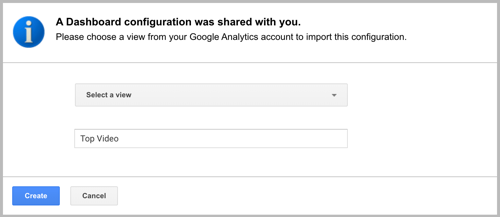
- からビューを選択ドロップダウンで、一致するプロパティ、モバイル (iOS および Android)、ウェブ、またはスマート TV を選択します。
- 必要に応じて、構成の名前を変更します。
- クリック作成.
- 構成が開いていることを確認してください。例を以下に示します。
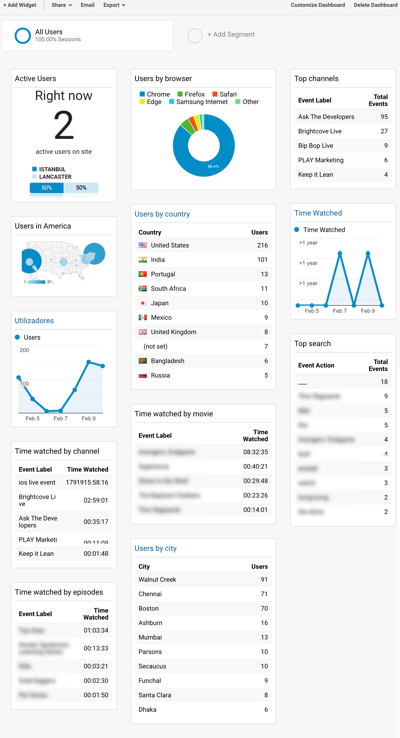
Googleタグマネージャーの設定
ドキュメントのこのセクションでは、次のタスクを実行します。
- 以前に作成したプロパティごとに1つずつ、合計4つのコンテナを作成します。
- 電子メールで送信された構成 JSON ファイルをインポートします。テンプレートと構成ファイルを入手する上記のセクション。
- Google アナリティクス アカウントからコピーしたトラッキング ID を各コンテナの追跡コード変数。
- コンテナを公開します。
コンテナを作成する
- Google のドキュメントを確認して、タグ マネージャーの設定とインストール.
-
のタグマネージャー、アカウントを作成するか、既存のアカウントを使用します。新しいアカウントを作成するには、アカウントを作成するボタン。
デフォルトでは、新しいアカウント用に新しいコンテナが作成されます。各アカウント内に追加のコンテナーを作成します。
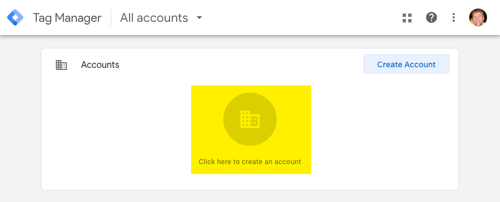
-
新しいアカウントページの値を入力します。
- アカウント名:会社名またはサービス名。
- 国:あなたの会社の母国。
- コンテナ名: ビーコンWEBプロパティごとにコンテナを作成します。
- ターゲット プラットフォーム:Web
- コンテナ情報が次のように入力されていることを確認してください。
- クリック作成.
- クリックわかった開いたダイアログを閉じます。
- からワークスペース、 クリック管理者.
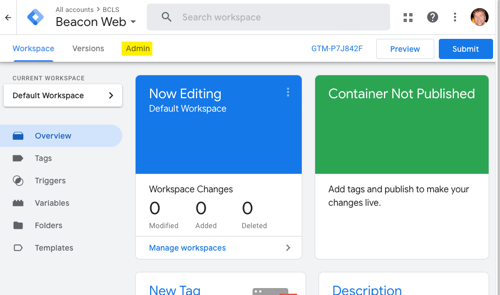
- プラス記号をクリックして、別のコンテナを追加します。
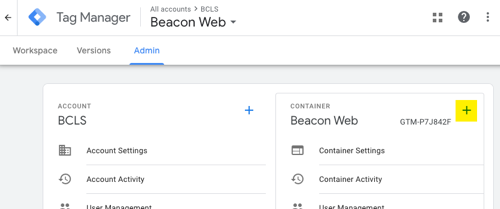
- フォームに入力してクリック作成を作成するiOS容器。
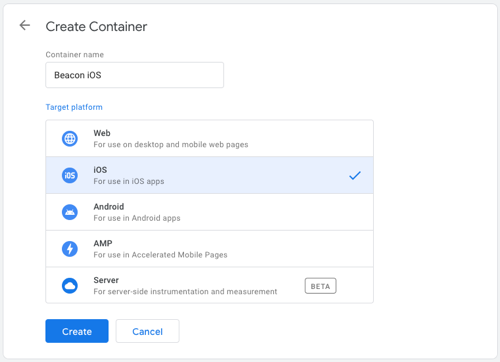
- 次の 4 つのコンテナーが正しい方法で作成されていることを確認してください。ターゲット プラットフォーム.
コンテナ名 ターゲットプラットフォーム ビーコンAndroid Android ビーコンiOS iOS ビーコンSTV Web ビーコンWEB Web - からワークスペース、ページの上部にあるアカウント ドロップダウンを使用して、すべてのコンテナーが作成されていることを確認します。
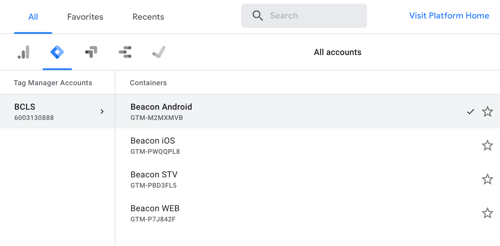
- この時点で、このドロップダウンのスクリーンショットを撮ることが重要です。Brightcove Beacon エンジニアは、コンテナ名と関連付けられたこのデータを必要としますGTM ID。で説明されているように、ダウンロードした他のファイルと一緒に、このファイルをオンボーディング マネージャーに送信します。各コンテナを公開するこのドキュメントの後半にあるセクション。スクリーンショットが明確で読みやすいことを確認してください。
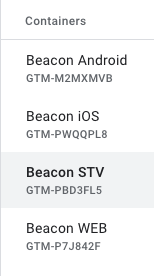
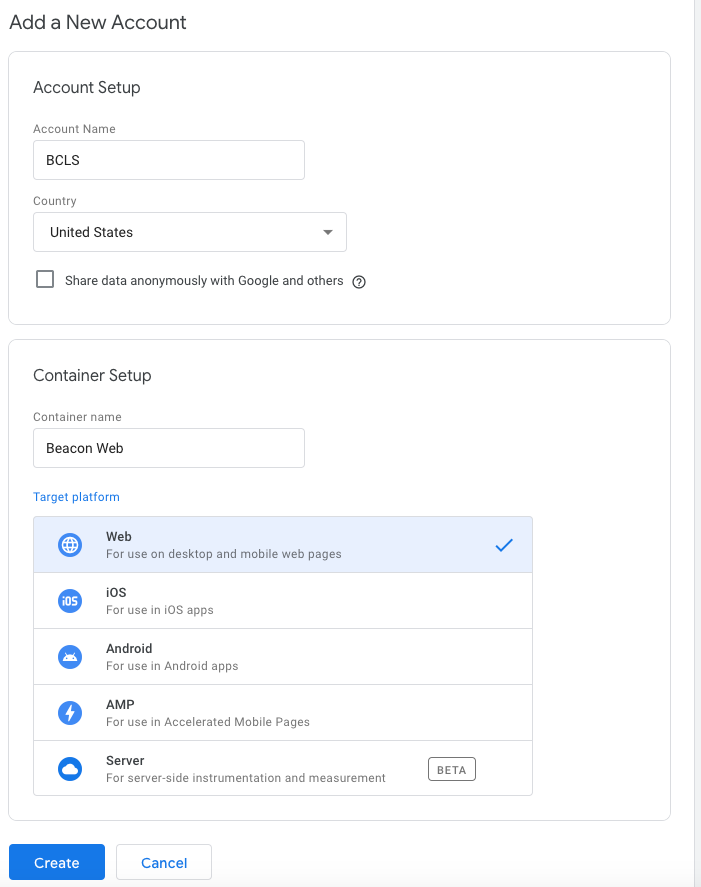
構成ファイルのインポート
コンテナの構成ファイルをインポートするには、次の手順を実行します。
- からワークスペース、 クリック管理者.
- 現在構成しているコンテナを確認し、輸入コンテナ.
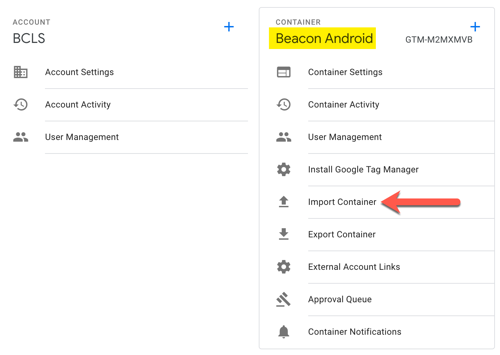
- クリックコンテナファイルを選択をクリックし、このコンテナーの正しい JSON ファイルを選択します。
- 為にワークスペースを選択、 クリック既存をクリックし、開いたダイアログから選択しますデフォルトのワークスペース.
- 為にインポート オプションを選択する、 クリック上書きラジオボタン。
- タグ、トリガー、変数、テンプレートに関する情報が表示されていることを確認してください。
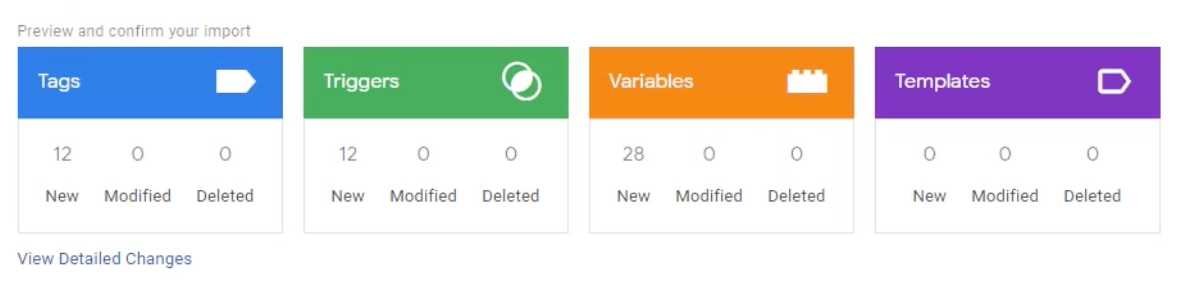
- クリック確認に戻ります。ワークスペース。 .
- の中にワークスペース、 クリックタグ、トリガーと変数インポートが成功したことを確認します。
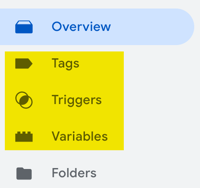
- 次に、コンテナごとに正しいJSONファイルをインポートする必要があります。
トラッキングIDを入力してください
次に、Google Analyticsから各プロパティのトラッキングIDをコピーし、対応するコンテナに貼り付けます。
- Googleアナリティクスにログインします。
- ページの上部にあるアカウント/プロパティ セレクタを使用して、ビーコンアンドロイド財産。
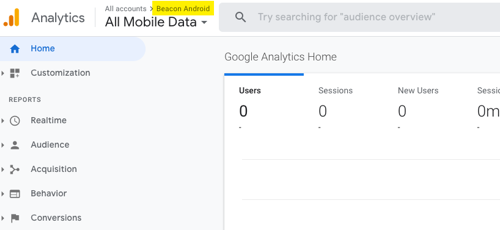
- クリック管理者.
- から財産列の最初のクリック追跡情報それから追跡コード。
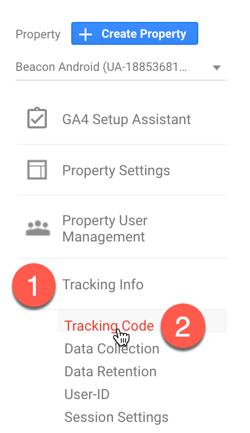
- をコピーしますトラッキングID .
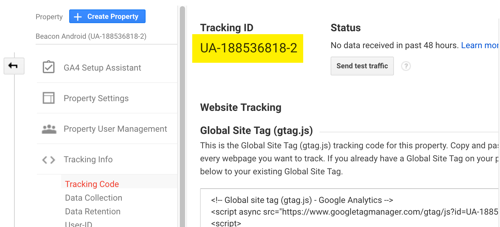
- Googleタグマネージャーに戻ります。
- 編集していることを確認してくださいビーコンアンドロイド容器。
- クリック変数左側のナビゲーションから。
- クリック追跡コード変数。
- Google アナリティクスからコピーしたトラッキング ID を価値フォームフィールド。
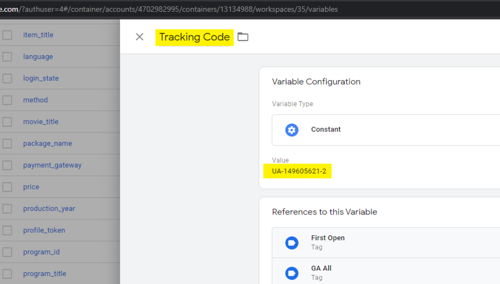
- 対応するトラッキング ID を追跡コード各コンテナの変数。
各コンテナを公開する
Google Tag Mangerで行う必要のある最後のステップは、公開するために各コンテナを送信することです。次の手順は、そのプロセスをガイドします。
- ワークスペースに戻ります。
- 入っているコンテナに注意してください。
- UI の右上にある送信.
- 必ずバージョンの公開と作成ボタンが選択されています。
- 必要に応じて、バージョン名とバージョンの説明を追加します。
- クリック公開.
- バージョン名と説明を提供しなかった場合は、再度尋ねられます。それらが必要ないと確信している場合はスキップしてください。
- コンテナに関して返される情報が正しいことを確認してください。
- iOS および Android コンテナーの場合:クリックダウンロードUI の右上にある をクリックして、関連ファイルをダウンロードします。このファイルは、オンボーディングマネージャーに送信する必要があります。
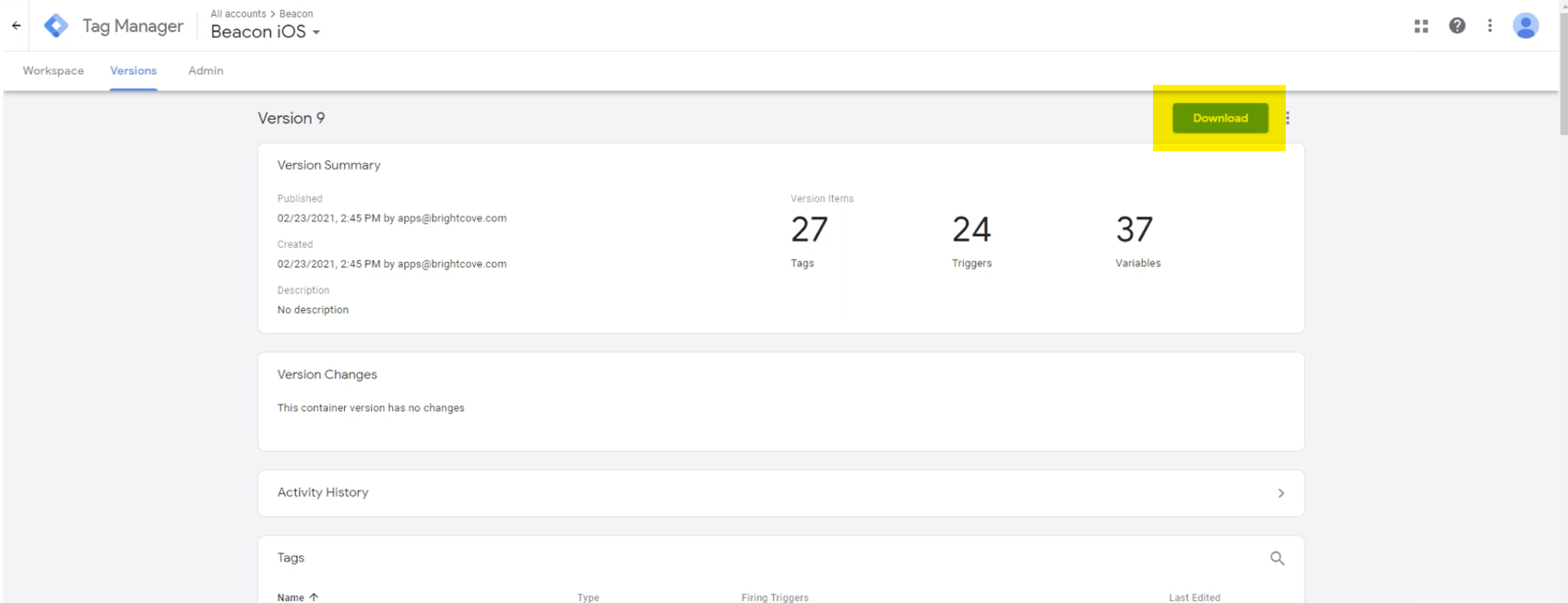
- iOS および Android コンテナーの場合:オンボーディングマネージャーに連絡し、これらのダウンロードしたファイルを、コンテナーのスクリーンショットと対応するIDとともに彼女/彼に送信します。ファイルは対応するアプリに追加されます。
- すべてのコンテナが公開されていることを確認してください。
Firebaseを設定する
- 参照してくださいFirebase スタート ガイド ページ.
- クリックプロジェクトを作成する.
- プロジェクト名を入力します。
- 条件に同意してクリック継続する.
- プロジェクトの Google アナリティクスを有効にするデフォルトを受け入れ、継続する.
- GoogleAnalyticsアカウントを選択または提供します。
- クリックプロジェクトを作成.
- に戻っていることを確認してください。プロジェクト概要ページ。iOSとAndroidのアプリ作成ボタンにも注意してください(赤い矢印はそれらの位置を示しています)。
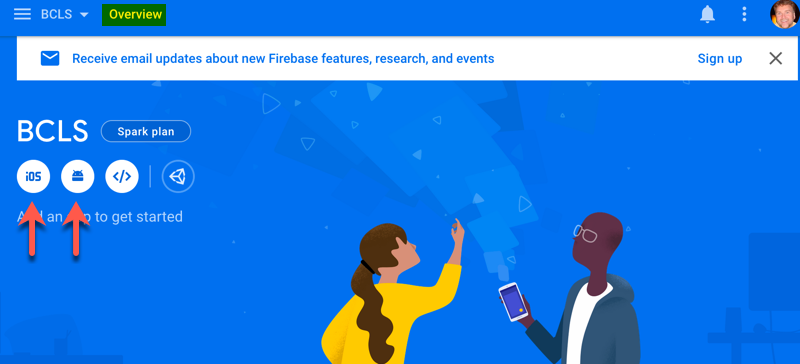
- iOSアプリを使用している場合は、[iOSアプリ]ボタンをクリックし、5つの手順を実行してiOSアプリにFirebaseを追加します。手順を完了するには、iOS開発者が支援する必要があります。次のGoogleドキュメントには、手順の詳細が記載されています。
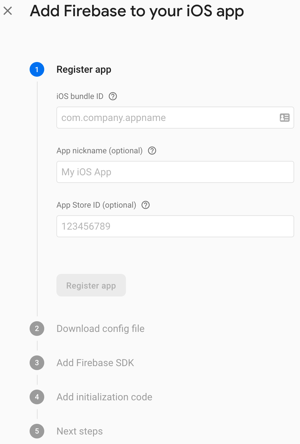
- Androidアプリを使用している場合は、[Androidアプリ]ボタンをクリックし、4つの手順を実行してAndroidアプリにFirebaseを追加します。手順を完了するには、Android開発者が支援する必要があります。次のGoogleドキュメントには、手順の詳細が記載されています。
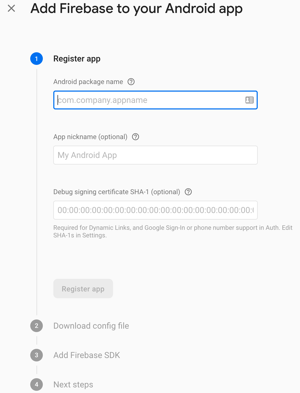
このドキュメントの最後の2つのセクションで詳しく説明されているように、Goggle Tag ManagerファイルとFirebaseファイルを追加すると、Firebase自体のイベントを確認できるようになります。さらに、ヒットはGoogleAnalyticsに送信されます。ここでは、Google Tag Managerが仲介者として機能し、Firebaseにプッシュされたデータに基づいてその情報をGoogleAnalyticsに送信していることに注意してください。
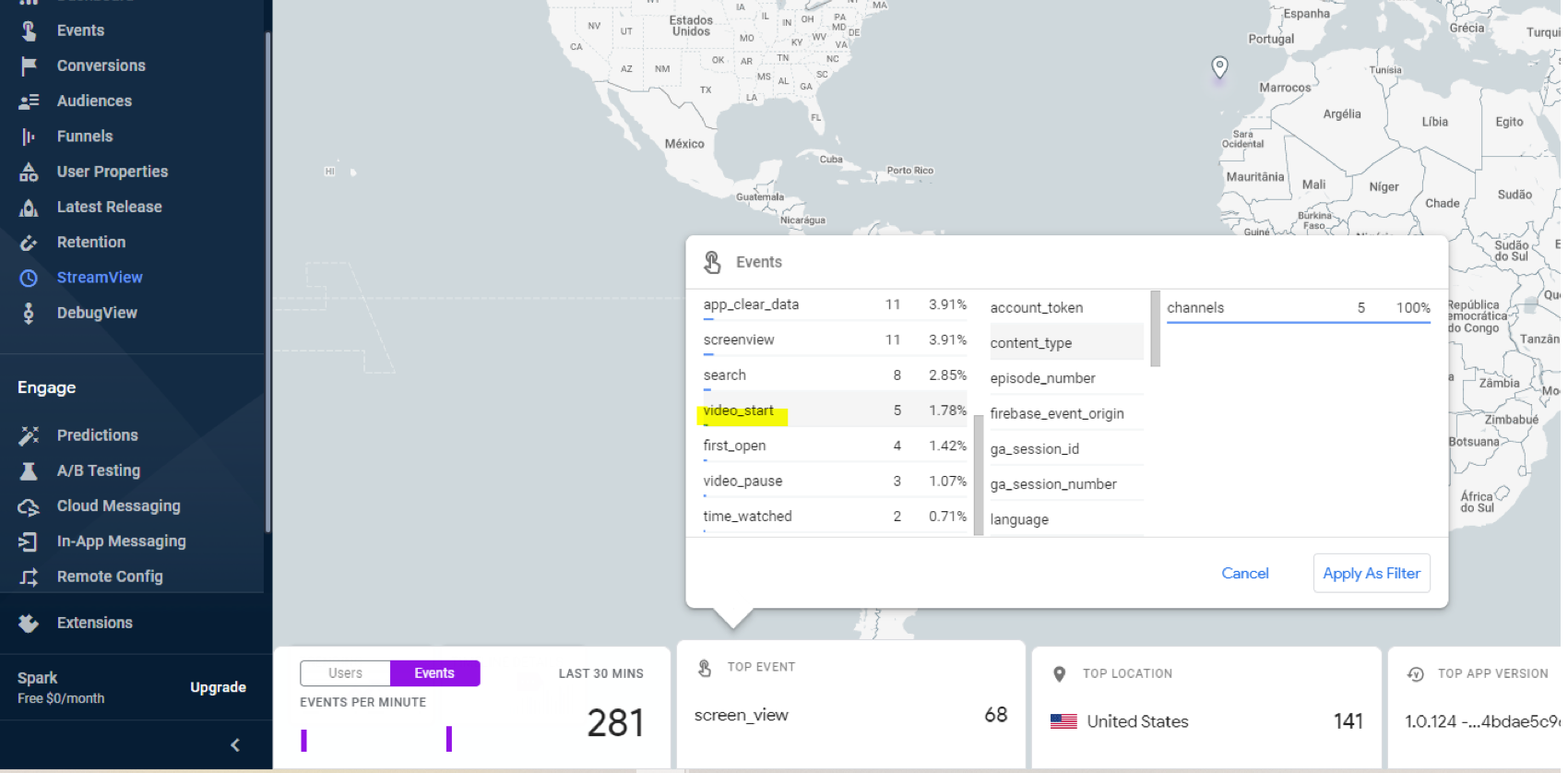
テンプレートをGoogleDataStudioにインストールします
Brightcoveは、ウェブ、モバイル、スマートテレビ用に1つずつ、Google DataStudioのビルド済みレポートテンプレートを提供しています。の中にテンプレートと構成ファイルを入手するこのドキュメントの前半のセクションで、オンボーディング マネージャーにファイル/URL を要求しました。3つのURLは次のとおりです。
- WEB:https://datastudio.google.com/reporting/43b8362b-785a-487d-b681-39dde640f029
- モバイル:https://datastudio.google.com/reporting/2ca9572d-e50e-4931-858a-e67dc99f62f9
- STV:https://datastudio.google.com/reporting/bfa8fad2-b4f6-4bfc-aee2-33742bf600a5
テンプレートを使用するには、次のタスクを実行します。
- レポート、モバイル、Web、またはスマートテレビの使用法に注意して、URLをクリックしてください。
- 新しいブラウザタブで、次の情報が表示されていることを確認してください。
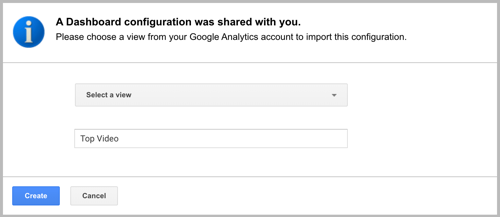
- からビューを選択ドロップダウンで、一致するプロパティ、モバイル (iOS および Android)、ウェブ、またはスマート TV を選択します。
- 必要に応じて、構成の名前を変更します。
- クリック作成.
- インポートされた構成が開きます。データを調べて、有効と思われることを確認します。例を以下に示します。
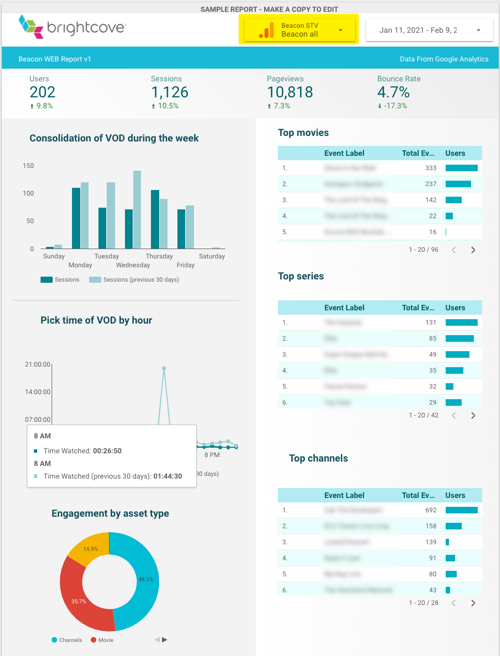
それでおしまい!GoogleAnalyticsforBrightcoveBeacon}の設定を完了しました。

